Použití svářečů Google ARC pro spouštění aplikací Android v prohlížeči Chrome

Společnost Google nedávno vydala aplikaci Chrome pro svářeče ARC, která vám umožňuje provozovat aplikace Android, pokud používáte systém Chrome OS nebo používáte webový prohlížeč Chrome.
ARC nebo Runtime aplikace pro Chrome jsou v beta verzi, takže byste měli očekávat chyby. Také prostě nemůžete nainstalovat aplikace z Obchodu Google Play. Potřebujete balíček aplikací pro Android nebo soubor APK nebo aplikaci pro Android, která byla uložena v souboru ZIP.
Chcete-li spustit soubory APK, musíte je nejprve stáhnout z libovolného počtu repozitářů na Internetu. Jakmile je staženo, můžete je načíst do svářeče ARC a pokud je (velký "IF") běží, vyzkoušejte to.
Neexistuje žádná záruka, že všechny aplikace, které budete vyzkoušet, budou fungovat nebo že budou použitelné , ale pro vývojáře, kteří chtějí vytvářet aplikace pro Android, které se také používají v operačním systému Chrome a v prohlížeči Chrome, je užitečné pro testování.
Pro ostatní z nás je jen zábavné hrát a uvidíme, jak to funguje.
Instalace svářeče ARC na váš systém
ARC Welder naleznete v Internetovém obchodě Chrome. Chcete-li začít, klikněte na tlačítko "Nainstalovat".
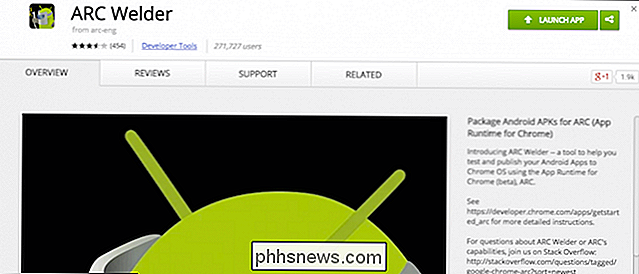
Klepnutím na tlačítko "Přidat" nainstalujte svářeč ARC do svých aplikací Chrome.
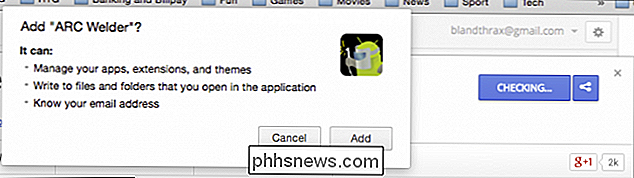
Po přidání aplikace Arc Welder budete muset najít spuštěné soubory APK. Existuje mnoho míst, ze kterých můžete stahovat soubory APK. Zkuste vyhledávat konkrétní aplikace spolu s "APK".
Když jste je našli, otevřete Chrome, Chrome Apps a spusťte svářeč ARC.
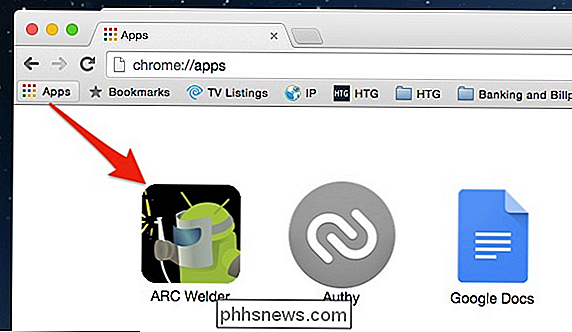
Při prvním spuštění je třeba vybrat Adresář APK může být napsán na. Klikněte na "Vybrat" a buď buď vyberte stávající umístění, nebo vytvořte novou.

Dále je čas načíst první APK. Chcete-li začít, klikněte na tlačítko Přidat soubor APK.
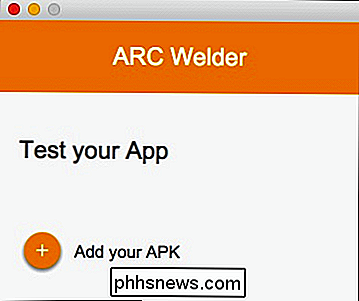
Přejděte do složky, do které jste uložili soubory APK a vyberte je. Nyní se zobrazí několik možností, jako je například orientace, metadata, které chcete přidat, atd.
Nebojte se, pokud nechcete, aby se něco z toho stalo, jen ponechejte vše na výchozí nastavení a klikněte na tlačítko Spustit aplikaci.
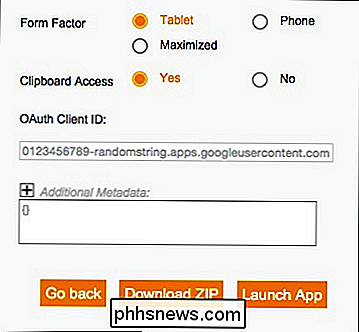
Většina těchto možností je samozřejmostí. Pro to, abychom se jen snažili vyřešit věci, nemusíme se s tím ani potýkat.
Je pravděpodobné, že mnoho souborů APK, které se pokoušíte načíst, nebude fungovat. Snažili jsme se načíst Facebook a Google Play, ale zdálo se, že oba visely. Dali jsme Flappy Birds záběr na staré časy, ale havaroval.
Twitter fungoval, stejně jako Instagram a pár dalších.
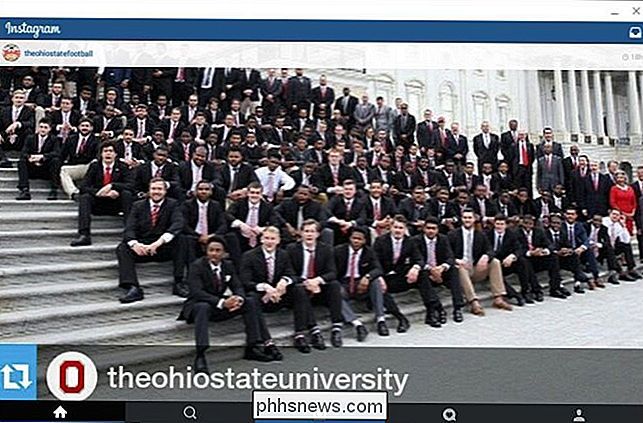
Je to trochu hezké, že můžete použít aplikaci Instagram (versus hrozné webové stránky) na běžném počítači.
Pokud načtete aplikaci pro Android v Chromu, bude k dispozici pro načtení přímo z aplikace Chrome. Není třeba ji načíst pomocí svářeče ARC.
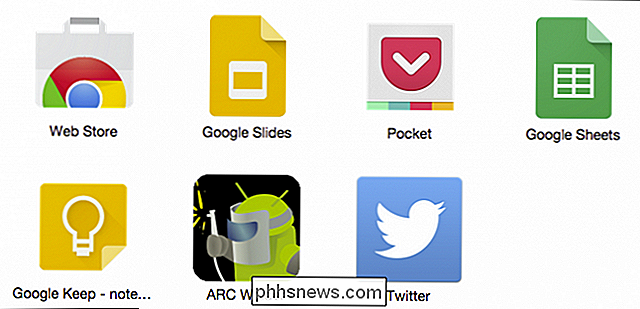
Po úspěšném načítání Twitteru je k dispozici jako klient Twitteru.
Můžete však pouze otestovat jednu aplikaci pro Android. Při příštím načtení souboru APK z svářeče ARC odeberete předchozí aplikaci.
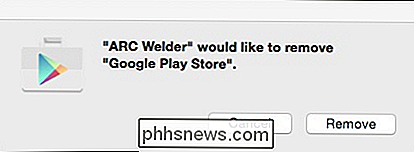
Nicméně je zajímavé, že je možné načíst aplikace pro Android, nikoliv pouze v systému Chrome OS, což se zdá být přirozenější, ale v systémech Windows, OS X nebo jakýkoli jiný systém s prohlížečem Chrome na něm.
Dokonce i když Mac mají poměrně velký obchod s aplikacemi, není příliš rozsáhlý a platforma aplikací Windows Store je anemická a náchylná k vykořisťování. Takže by mohlo být užitečné mít další aplikace pro Android, které se také zobrazují v prohlížeči Chrome. Právě teď není příliš mnoho, takže budeme muset vidět, kde to vývojáři aplikací berou.
Pokud byste chtěli položit komentář nebo otázku, zanechte prosím zpětnou vazbu v našem diskusním fóru

Jak zrušit odběry Hudby Google Play a dalších odběrů aplikací pro Android
Android umožňuje prostřednictvím aplikace Google Play aplikacím, které si můžete objednat, včetně aplikací a služeb Google včetně vlastní Google Play Music. Pokud si předplatíte aplikaci, společnost Google automaticky vyplatí váš uložený způsob platby, dokud odběr nezrušíte. Odběry můžete zrušit buď prostřednictvím aplikace Google Play pro Android, nebo prostřednictvím webových stránek Google Play.

Proč sektory SSD mají omezený počet zápisů?
Mnozí z nás už všichni slyšeli totéž, že SSD mají omezené množství zápisů, než se stanou špatnými. Proč je to tak? Dnešní příspěvek SuperUser Q & A má odpověď na zvědavou čtenářskou otázku. Současná otázka a odpověď se k nám dostala s laskavým svolením SuperUser - podřízené rozdělení stackových výměn, komunitně řízeného seskupení webových stránek Otázky a odpovědi.



